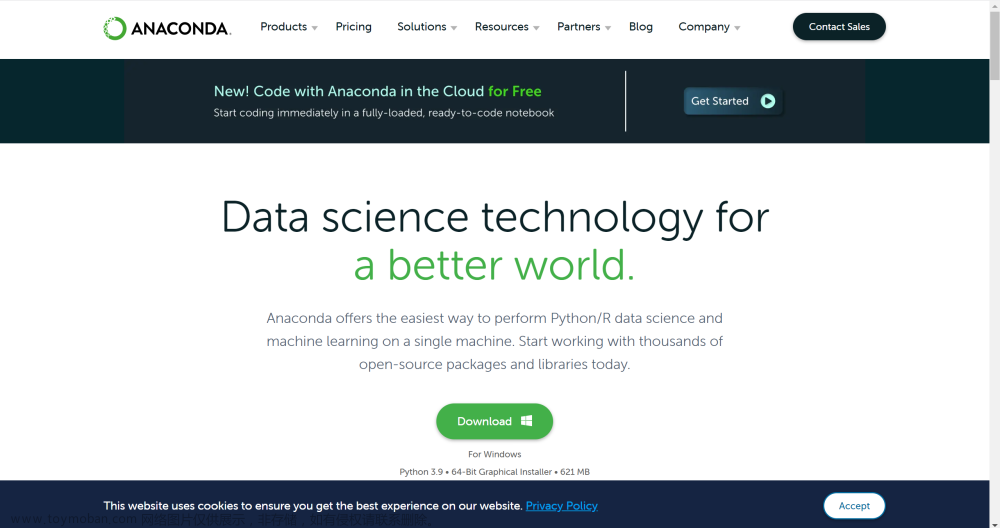前言:最近需要使用电脑的GPU进行并行计算,由于以前也配置过GPU的深度学习环境,但是并没有自己总结如何配置GPU的CUDA和CUDNN,因此趁着这次写了这篇文章,留作记录。
一、清理NVIDIA的CUDA和CUDNN

- 从未配置过
GPU深度学习环境的话直接跳过 - 如果以前配置过对应的
GPU深度学习环境,需要重新配置的话,计算机中至多保留上面的应用程序,卸载完成后记得用火绒等软件清理无用的注册表
二、安装CUDA Toolkit
1、CUDA版本说明
- 使用命令
nvidia-smi和nvcc -V均能查看安装的CUDA版本,但不同的是nvidia-smi查看的是显卡驱动程序安装的CUDA版本,nvcc -V是由CUDA Toolkit安装的CUDA版本


像使用GPU进行深度学习通常是指
nvcc -V的CUDA版本
- 关于CUDA的不同版本可以参考文章cuda 的driver API 和 runtime API,个人认为写得比较详细
2、下载CUDA Toolkit安装包
- CUDA ToolKit下载官网地址


- 根据需要下载对应版本的
CUDA Toolkit安装包

3、 安装CUDA 11.0




注意:我的电脑上已经安装了最新版本的驱动程序,所以才显示该警告,可不用理会。


注意:精简是安装全部CUDA组件而非最小的组件

注意:只选择CUDA组件且不选Visual Studio Integration,其他组件均不选

注意:CUDA安装位置可根据需要放于不同位置,这里我直接使用默认位置。



4、CUDA安装完成
- 检查是否安装成功
- (1) 命令行运行
nvcc -V显示对应的版本号表示安装成功
- (2) 查看环境变量
- (3) 运行对应程序,均显示
PASS则安装成功
三、cuDNN安装
1、下载与CUDA相对应的cuDNN安装包
- 新用户需要注册后才能下载

- 同意后,点击
Archived cuDNN Releases选择适合的cuDNN版本

- 选择适合于
CUDA版本和平台的cuDNN下载


2、cuDNN安装
- 将安装包解压后,直接将
cuda文件夹下的三个文件夹移入对应的CUDA安装目录下
我电脑上的CUDA安装目录为
C:\Program Files\NVIDIA GPU Computing Toolkit\CUDA\v11.0\文章来源:https://www.toymoban.com/news/detail-492514.html
 文章来源地址https://www.toymoban.com/news/detail-492514.html
文章来源地址https://www.toymoban.com/news/detail-492514.html
- 到这里
GPU深度学习环境就配置好了,可以愉快地开始学习深度学习了~~~
到了这里,关于Windows电脑GPU配置CUDA和cuDNN的文章就介绍完了。如果您还想了解更多内容,请在右上角搜索TOY模板网以前的文章或继续浏览下面的相关文章,希望大家以后多多支持TOY模板网!